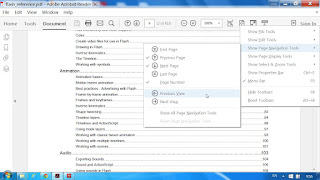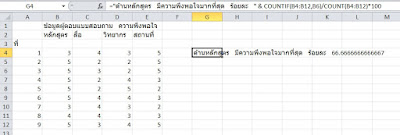การใช้ Text Field ของ Actionscript 3

TextField ใน ActionScript 3 มีไว้สำหรับบรรจุข้อความ หรือภาพ และนำมาแสดงที่หน้าจอ โดยสามารถนำข้อมูลมาจากฐานข้อมูล ไฟล์ XML ไฟล์ข้อความที่เป็น Text ก็ได้ สามารถจัดรูปแบบข้อความใน TextField ได้ หรือจัดรูปแบบโดยใช้ HTML ก็ได้ เช่นกัน ตัวอย่าง การกำหนดตำแหน่ง ขนาด ของ TextField import flash.display.Sprite; import flash.text.*; var myTextBox:TextField = new TextField();; var myText:String = "This is a test. "; myTextBox.width = 200; myTextBox.height = 50; myTextBox.multiline = true; myTextBox.wordWrap = true; myTextBox.border = true; myTextBox.borderColor = 00000000 addChild(myTextBox); myTextBox.htmlText = myText; การกำหนดตำแหน่งของ TextField ที่สัมพันธ์กับ TextField อื่น ถ้าต้องการวาง TextField ต่อกัน โดยข้อความใน TextField มีการเปลี่ยนแปลง และกำหนดให้ตำแหน่งของ TextField ปรับตามขนาดของข้อความ ดังภาพ จะทำอย่างไร จะเห็นว่า TextField เรียงต่อกันลงมา แม้ว่าข้อความใน TextField จะเปลี่ยนเพิ่มมากขึ้น หรือน้อยลง ตำแหน่งและขนาดของ TextField ก็จะปรับตามไปด้วย...